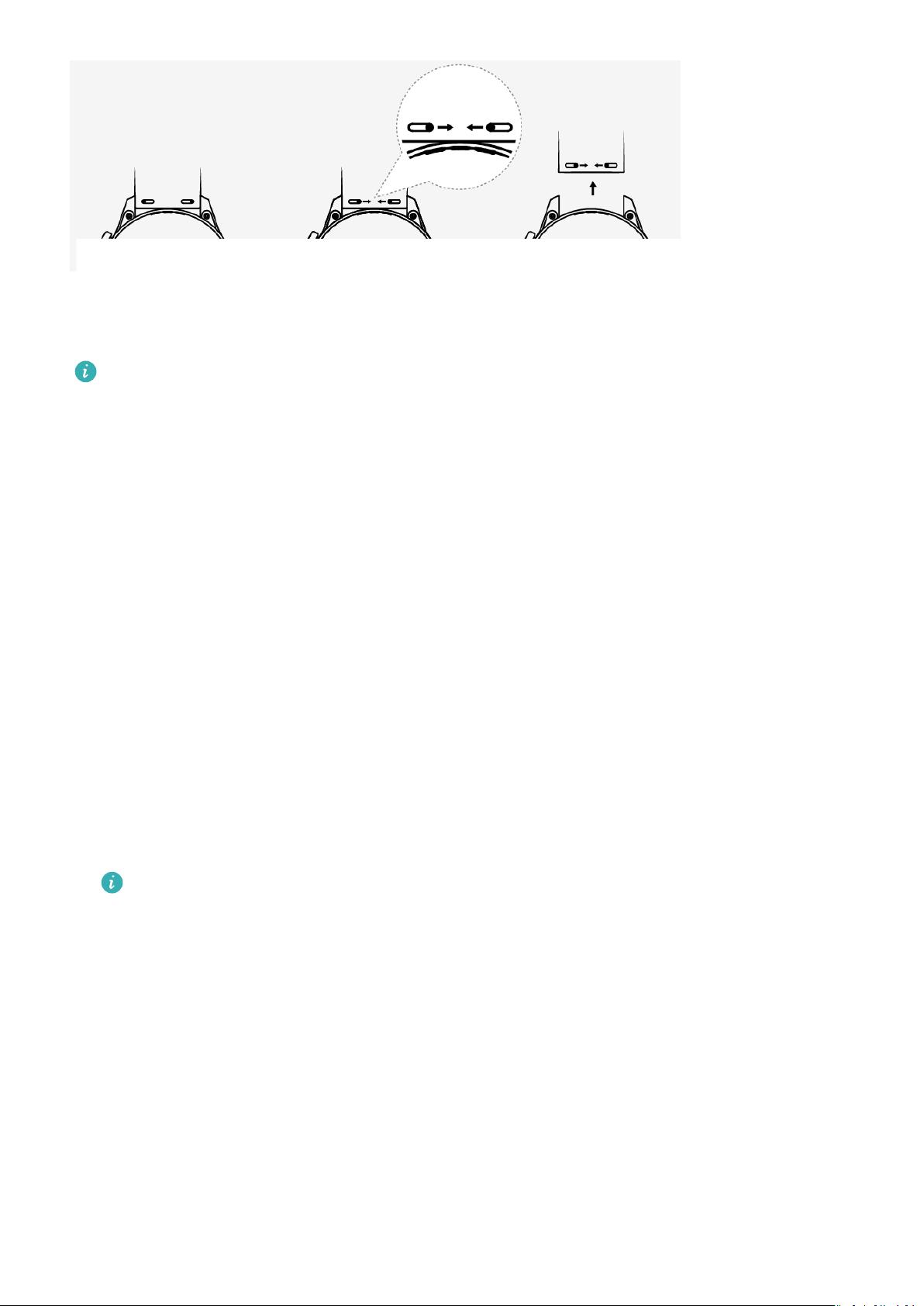
Настройка циферблата-заставки
•Доступно только на телефонах под управлением Android. Если вы используете
телефон под управлением iOS, отмените сопряжение умных часов, затем
выполните сопряжение часов с телефоном под управлением Android и следуйте
инструкциям, чтобы передать изображения. После того, как изображения будут
сохранены, можно отменить сопряжение устройств и повторно выполнить
сопряжение с телефоном под управлением iOS.
•Для работы данной функции необходимо приложение Huawei Health версии
10.0.0.633 или выше. ПО умных часов должно быть обновлено до версии 1.0.1.16
или выше.
1Откройте приложение Huawei Health, нажмите Устройства, перейдите в раздел
Циферблаты > Еще > Я и выберите Галерея.
2Нажмите на + и выгрузите изображение из галереи телефона или сделайте новое
фото. Затем выберите нужное изображение и нажмите Сохранить. После этого на
экране часов отобразится настроенное изображение, как показано на рисунках ниже.
3В разделе Галерея приложения Huawei Health нажмите Стиль, чтобы изменить
шрифт и цвет отображаемых на экране умных часов даты и времени.
4Нажмите Вид, чтобы изменить положение отображаемых времени и даты.
•В качестве циферблата-заставки могут использоваться только статические
изображения. Ограничения форматов файлов отсутствуют.
•Может быть передано до 5 изображений одновременно. Если передать
несколько изображений, каждый раз при активации экрана будет
отображаться случайное изображение. Вы можете переключать изображения
нажатием на активированный экран.
Анимированные циферблаты
Для установки анимированного циферблата откройте приложение Huawei Health,
перейдите в раздел Устройства, нажмите на имя устройства, затем нажмите Еще рядом
с меню Циферблаты, нажмите Рекомендовано, выберите анимированный циферблат
и установите его.
Дополнительные инструкции
34

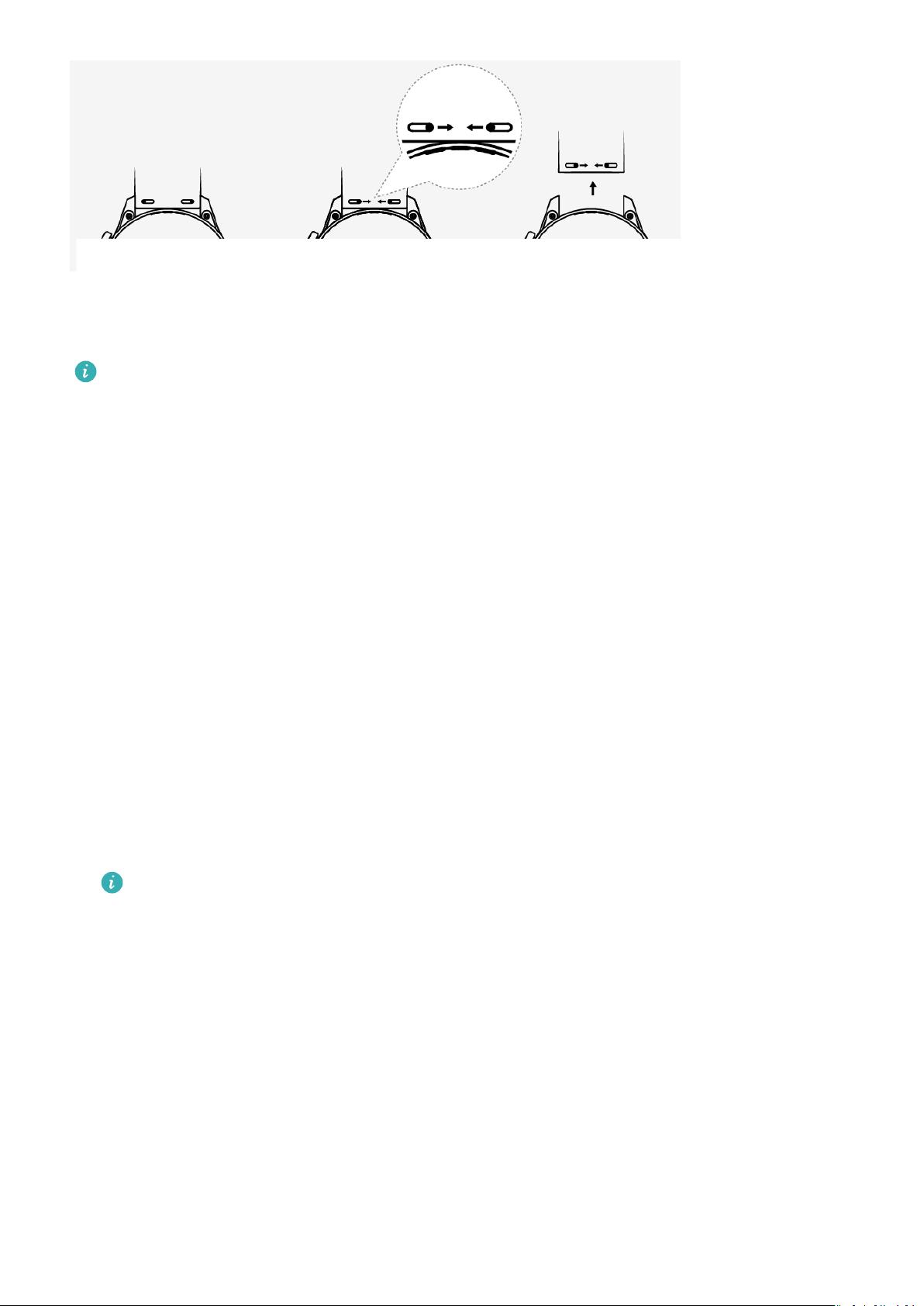



Где найти QR код этих часов?
При первом сопряжении QR-код должен быть на экране часов
При подключеннии/отключении часов пр блютуз срабатывает мелодия на телефоне, как отключить
Не оповещает о звонках и смс, хотя сопряжено с телефоном, что делать?
Может в приложении галочки сняты с уведомлений или беззвучный режим поставили
Как сделать так чтобы дата была на русском языке?
подобрать циферблат с русской датой, но сомневаюсь, что такие есть
Honor watch gs pro.как добавить контакты из тел.?
через приложение Huawei Health, раздел Устройства, выберите имя вашего устройства, чтобы открыть экран настроек часов. Выберите Избранные контакты. И дальше добавить, удалить, отсортировать